كيفية كتابة رمز حقوق الطبع والنشر (Windows وMac وAndroid وiPhone)

يعد رمز حقوق الطبع والنشر (©) بمثابة السمة المميزة للملكية ودرع للملكية الفكرية. باعتبارك منشئ محتوى أو كاتبًا أو محترفًا في مجال الأعمال، هناك احتمال كبير أنك ستحتاج إلى كتابة هذا الرمز في مرحلة ما. ولكن دعونا نواجه الأمر، فهو لا يلوح لك بالضبط من لوحة المفاتيح.
سواء كنت تستخدم جهاز كمبيوتر يعمل بنظام Windows أو Mac أو Android أو iPhone، يقدم هذا البرنامج التعليمي تقنيات بسيطة لإدخال رمز حقوق الطبع والنشر بسهولة في المستندات أو رسائل البريد الإلكتروني أو الوسائط الاجتماعية. سنتعمق في مجموعة متنوعة من الأدوات المتاحة لك — بدءًا من اختصارات لوحة المفاتيح السريعة ووصولاً إلى خرائط الأحرف والقوائم الخاصة.
اكتب رمز حقوق النشر على أجهزة الكمبيوتر التي تعمل بنظام Windows
على جهاز كمبيوتر يعمل بنظام Windows، لديك طريقتان لكتابة رمز حقوق الطبع والنشر: رمز Alt والأداة المساعدة لـ Character Map.
استخدم رمز ALT للوحة المفاتيح الرقمية لحقوق الطبع والنشر
إذا كانت لوحة مفاتيح Windows لديك تحتوي على لوحة أرقام، فإن أسرع طريقة لإدراج رمز حقوق الطبع والنشر هي استخدام تسلسل التعليمات البرمجية Alt+0169. إليك الطريقة:
- اضغط مع الاستمرار على بديل مفتاح.
- اضغط بسرعة على 0, 1, 6، و 9 المفاتيح واحدا تلو الآخر.
- أطلق ال بديل مفتاح.
ملحوظة: إذا فشل رمز Alt في العمل، فاضغط على نوملوك المفتاح وحاول مرة أخرى.
انسخ والصق الرمز عبر خريطة الأحرف
إذا لم يكن جهاز الكمبيوتر الخاص بك يحتوي على لوحة مفاتيح رقمية أو لم يتم تسجيل رمز Alt أعلاه، فاستخدم الأداة المساعدة Character Map في نظام التشغيل Windows لنسخ رمز حقوق الطبع والنشر ولصقه. إليك الطريقة:
- افتح ال قائمة البدأ، يكتب خريطة تفصيلية، وحدد يفتح. أو قم بتشغيله باستخدام com.charmap الأمر Run.
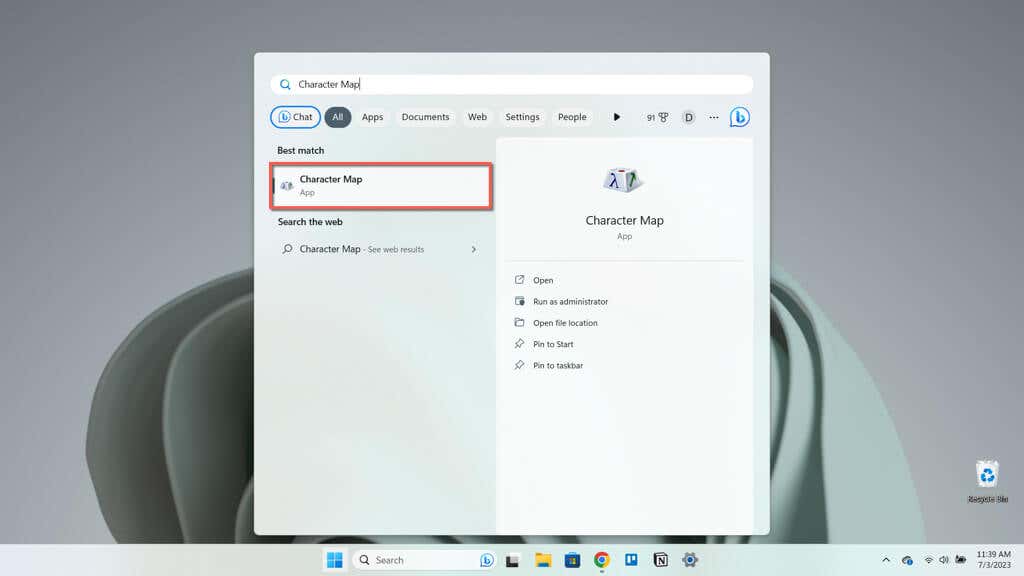
- انقر نقرًا مزدوجًا فوق © رمز.
ملحوظة: إذا كانت لديك مشكلة في تحديد موقع رمز حقوق الطبع والنشر، فحدد المربع المجاور له متقدم عرض، تعيين التجميع حسب Unicode Subrange، وحدد علامات الترقيم العامة.
- يختار ينسخ.
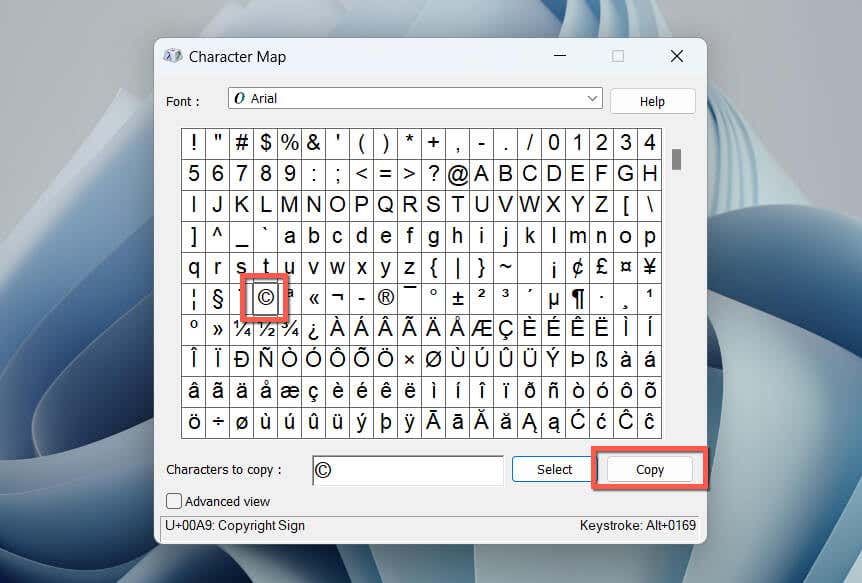
- انقر بزر الماوس الأيمن فوق المنطقة التي تريد لصق الرمز فيها.
- يختار معجون.
اكتب رمز حقوق النشر على أجهزة كمبيوتر Mac
بالمقارنة مع نظام التشغيل Windows، تعد كتابة رمز حقوق الطبع والنشر في نظام التشغيل macOS أسرع. يمكنك استخدام اختصار لوحة المفاتيح سهل التذكر أو إدراجه عبر برنامج Character Viewer المدمج.
استخدم اختصار لوحة مفاتيح حقوق الطبع والنشر لنظام التشغيل Mac
تأتي لوحة مفاتيح Mac الخاصة بك مع اختصار مخصص يتيح لك إدراج رمز حقوق الطبع والنشر بسرعة. مجرد عقد خيار المفتاح واضغط ز. هذا كل شيء!
أدخل علامة حقوق الطبع والنشر عبر Character Viewer
وبدلاً من ذلك، استخدم برنامج Character Viewer الصغير على جهاز Mac لإضافة رمز حقوق الطبع والنشر. إليك الطريقة:
- افتح Finder وحدد يحرر > الرموز التعبيرية والرموز على شريط القائمة. أو اضغط يتحكم + يأمر + فضاء.
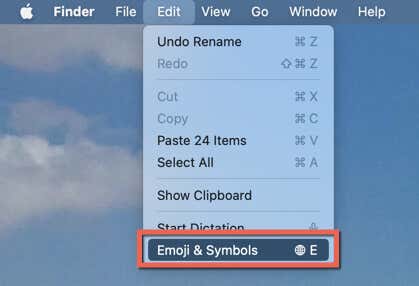
- قم بالتمرير لأسفل إلى حرف او رمز فئة.
- حدد موقع وانقر نقرًا مزدوجًا فوقه © رمز.
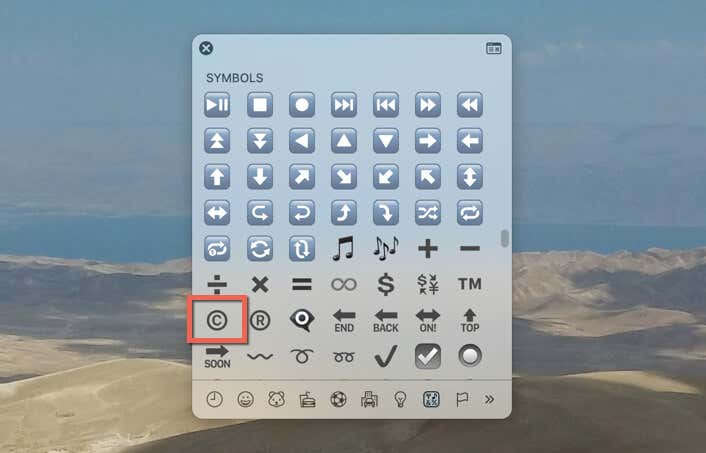
لإدراج أشكال مختلفة من رمز حقوق الطبع والنشر:
- حدد يوسع أيقونة في الجزء العلوي الأيمن من برنامج Character Viewer الصغير.
- التبديل إلى رموز تشبه الحروف الفئة على الشريط الجانبي أو ابحث عن حقوق النشر.
- حدد © الرمز وانقر نقرًا مزدوجًا فوق أي شكل مختلف منه داخل تباين الخط قسم.
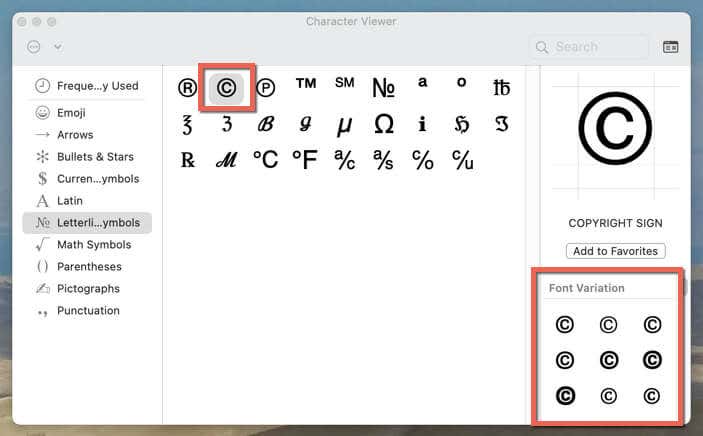
اكتب رمز حقوق الطبع والنشر على Android
على أجهزة Android، يتوفر رمز حقوق الطبع والنشر ضمن قائمة الأحرف الخاصة على كل لوحة مفاتيح تقريبًا. يمكنك الوصول إليه ببضع نقرات فقط.
على سبيل المثال، إليك كيفية كتابة علامة حقوق الطبع والنشر في ملف لوحة مفاتيح Gboard الأصلية و ال Microsoft SwiftKey التابع لجهة خارجية.
اكتب رمز حقوق النشر باستخدام Gboard
- اضغط على 123 مفتاح.
- اضغط على مفتاح الأحرف الخاصة—=\.
- اضغط على © رمز.
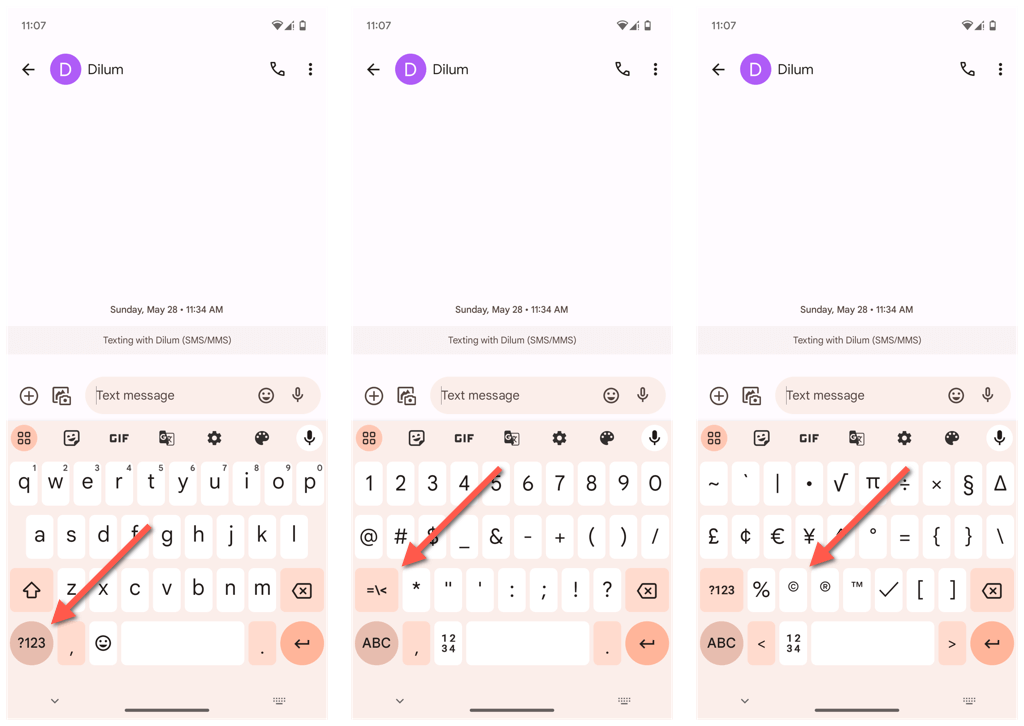
اكتب رمز حقوق النشر باستخدام SwiftKey
- اضغط على 123 مفتاح.
- اضغط على مفتاح الأحرف الخاصة—{&=.
- اضغط على © رمز.
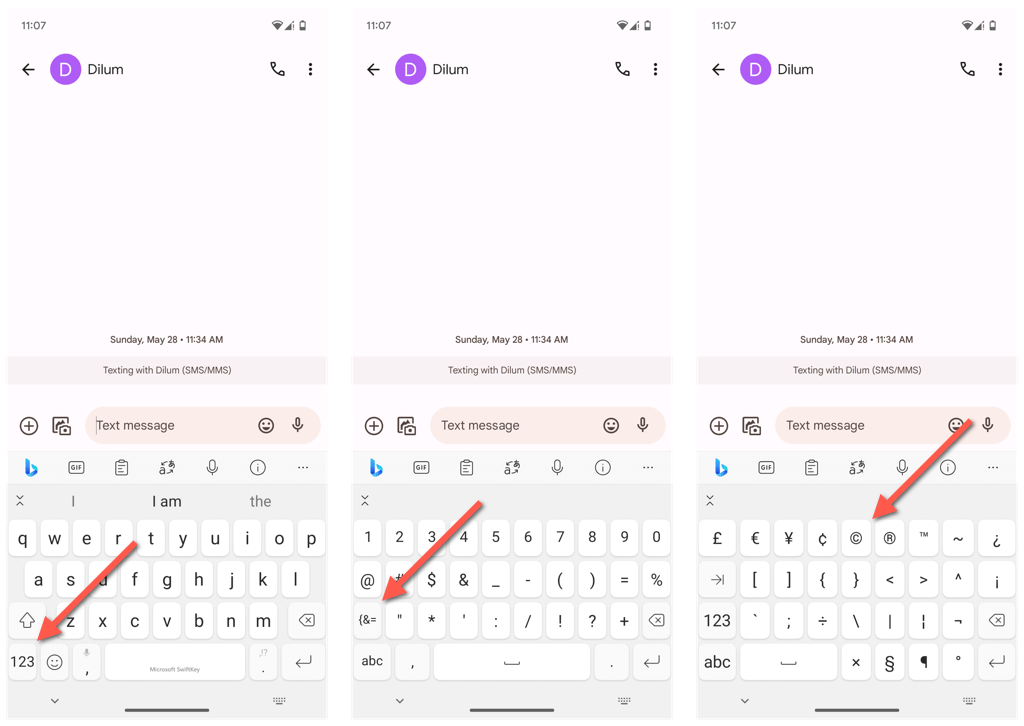
اكتب رمز حقوق الطبع والنشر على iPhone وiPad
إذا كنت من مستخدمي Apple iPhone أو iPad، فيمكنك إدراج رمز حقوق الطبع والنشر عبر لوحة مفاتيح الرموز التعبيرية، أو نسخه ولصقه من مصدر عبر الإنترنت، أو إعداده كبديل للنص. إليك الطريقة:
أدخل رمز حقوق الطبع والنشر عبر لوحة المفاتيح Emoji
أسهل طريقة لإدراج رمز حقوق الطبع والنشر على جهاز iOS أو iPadOS هي من خلال لوحة المفاتيح Emoji. للقيام بذلك:
- اضغط على الرموز التعبيرية أيقونة في الزاوية اليسرى السفلية من لوحة المفاتيح.
- التبديل إلى حرف او رمز فئة.
- اضغط على © com.emoji.
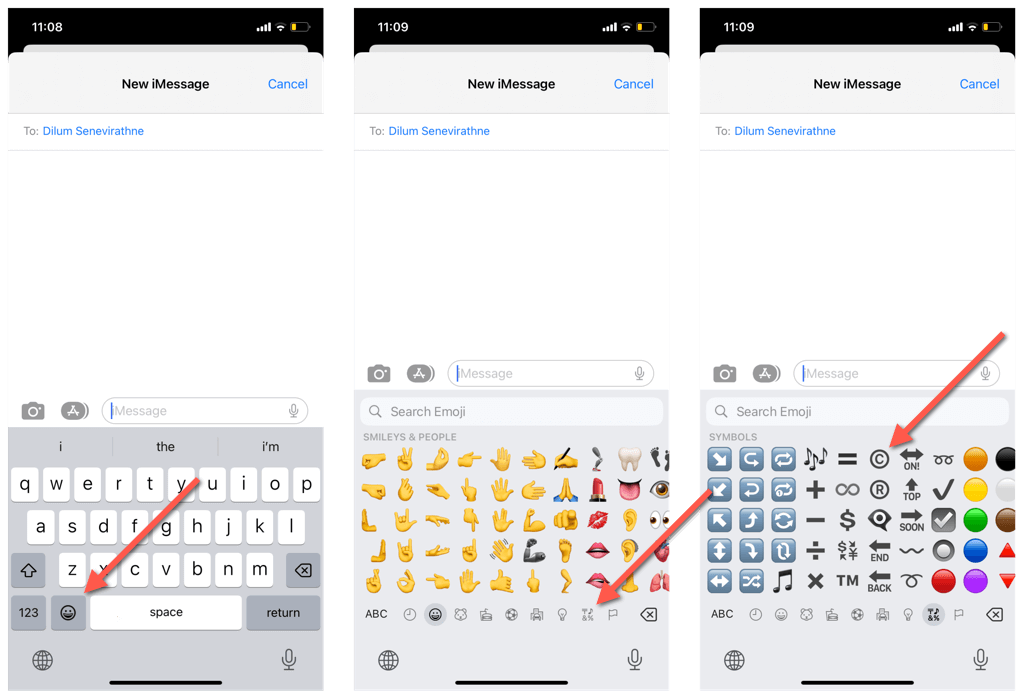
انسخ والصق علامة حقوق الطبع والنشر من مصدر عبر الإنترنت
إذا كانت حقوق الطبع والنشر Emoji تبدو كبيرة جدًا، فقم بنسخها ولصقها من مصدر عبر الإنترنت مثل FSymbols. إليك الطريقة:
- يزور FSymbols.com.
- مقبض ©– يؤدي هذا تلقائيًا إلى نسخ الرمز إلى لوحة مفاتيح جهاز iPhone أو iPad.
- اضغط لفترة طويلة على المنطقة التي تريد أن يظهر فيها رمز حقوق الطبع والنشر، ثم انقر فوق معجون.

قم بإعداد رمز حقوق النشر كبديل للنص
لنفترض أنك بحاجة إلى إدراج علامة حقوق الطبع والنشر بانتظام ولكنك تفضل أسلوب النسخ واللصق. في هذه الحالة، من الأفضل ربط الرمز باختصار يستند إلى النص. إليك الطريقة:
- افتح تطبيق الإعدادات، ثم اضغط على عام > لوحات المفاتيح > استبدال النص.
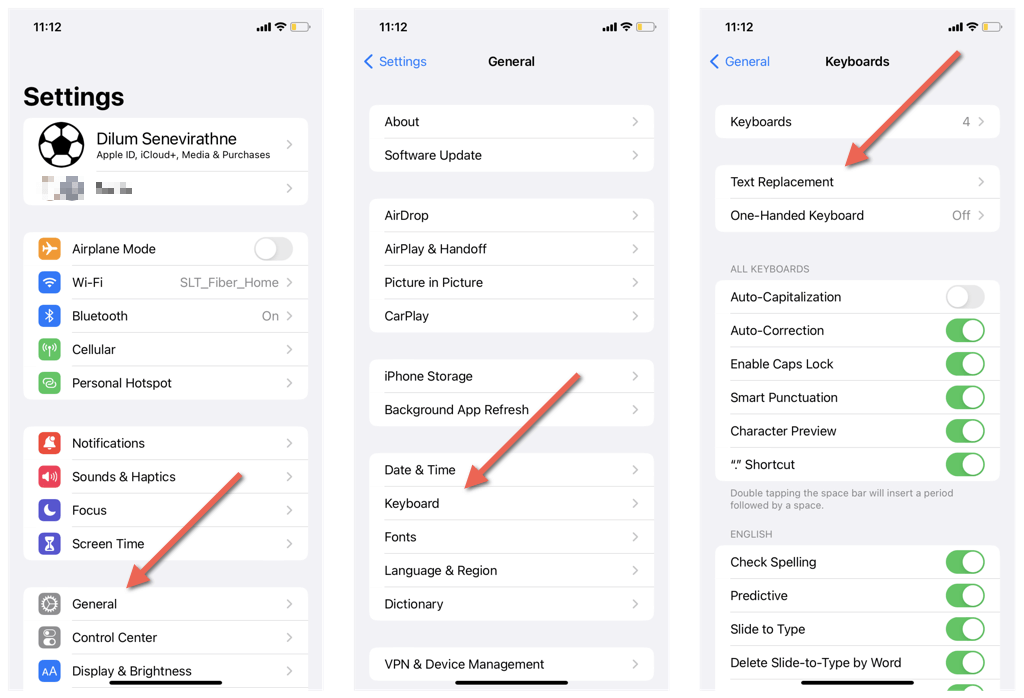
- اضغط على زائد أيقونة.
- انسخ رمز حقوق الطبع والنشر من مصدر عبر الإنترنت والصقه في ملف عبارة مجال.
- اكتب اختصارًا في الاختصار المجال – على سبيل المثال، الإنعاش القلبي الرئوي.
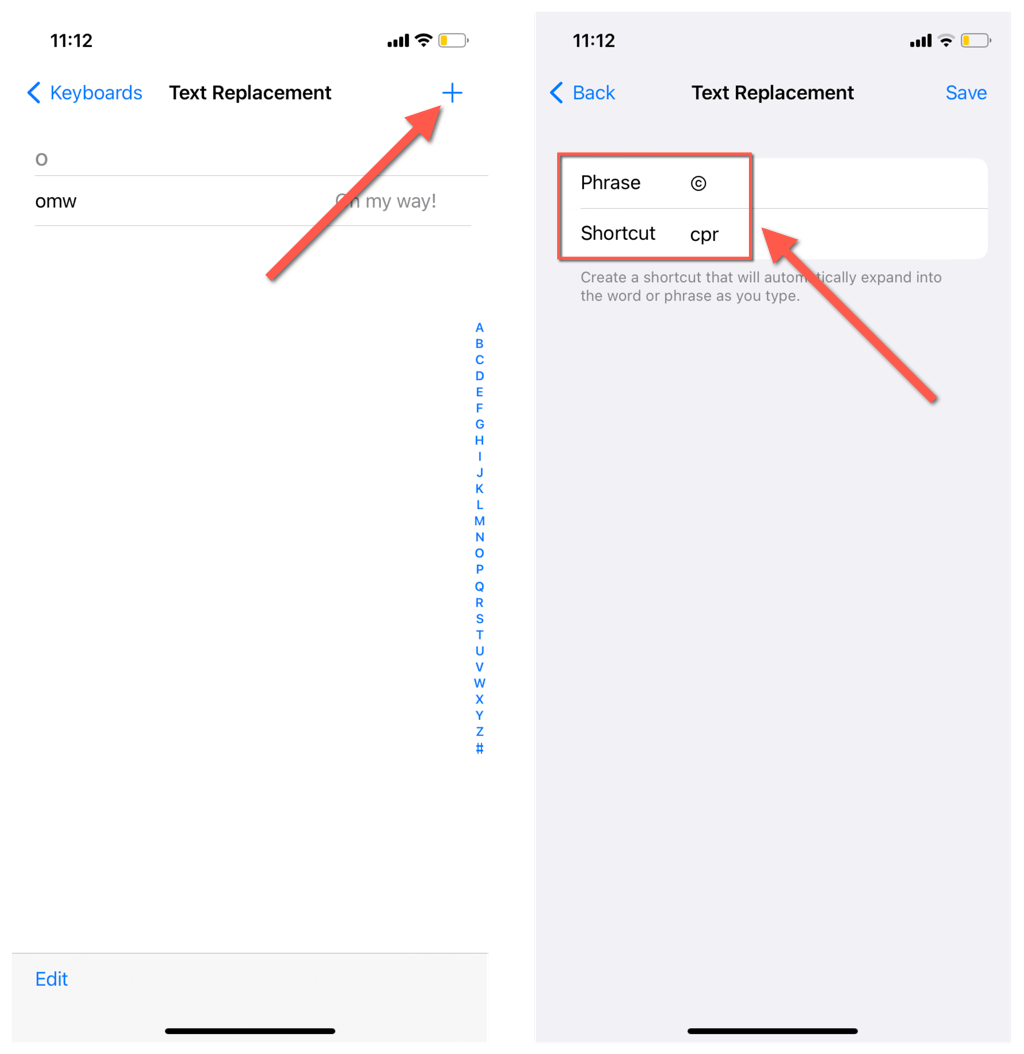
- مقبض يحفظ.
- اكتب الاختصار في أي حقل نصي ثم اضغط فضاء. يجب أن تظهر علامة حقوق الطبع والنشر تلقائيًا.
استخدم اختصار رمز حقوق الطبع والنشر (iPad فقط)
إذا كان لديك لوحة مفاتيح تم إعدادها مع جهاز iPad، فيمكنك إدراج علامة حقوق الطبع والنشر عبر اختصار لوحة المفاتيح تمامًا كما تفعل على جهاز Mac. فقط اضغط باستمرار على خيار المفتاح واضغط ز.
أدخل رمز حقوق الطبع والنشر في ChromeOS وLinux
إذا كنت تعمل على جهاز سطح مكتب Linux أو جهاز Chromebook، فيمكنك إدراج رمز حقوق الطبع والنشر باستخدام اختصار Unicode التالي:
- اضغط وحرر كنترول + يحول + ش.
- يكتب 0, 0, أ، و 9، واحدا تلو الآخر.
- يضعط يدخل.
يمكنك أيضًا إدراج رمز حقوق الطبع والنشر كتسلسل مفتاح الإنشاء في معظم توزيعات Linux. فقط اضغط بديل + يحول + ج + يا.
أدخل رمز حقوق الطبع والنشر في MS Word وGoogle Docs
تأتي تطبيقات معالجة النصوص مزودة بتقنيات خاصة لإدراج الأحرف. على سبيل المثال، في Microsoft Word وGoogle Docs، اكتب ج بين قوسين —(ج) —واضغط على مفتاح المسافة، ومن المفترض أن تبدأ وظيفة التصحيح التلقائي في معالج النصوص لديك وتحولها إلى رمز حقوق الطبع والنشر. وهذا يعمل على أجهزة الكمبيوتر المكتبية والهواتف المحمولة.
بالإضافة إلى ذلك، توفر معالجات النصوص المستندة إلى سطح المكتب أداة خاصة لإدراج الأحرف يمكنك استخدامها لكتابة رمز حقوق الطبع والنشر. فيما يلي مثالان سريعان.
اكتب رمز حقوق النشر في برنامج Microsoft Word
- اذهب الى إدراج علامة التبويب واختيار الرمز المتقدم.
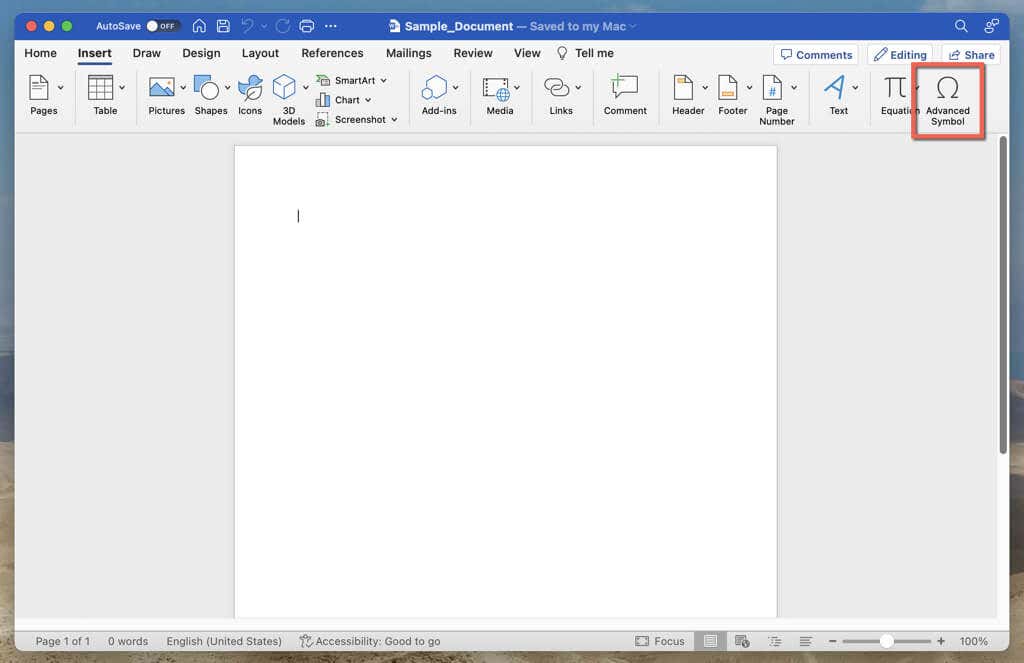
- تحت حرف او رمز علامة التبويب، حدد ©.
- يختار إدراج.
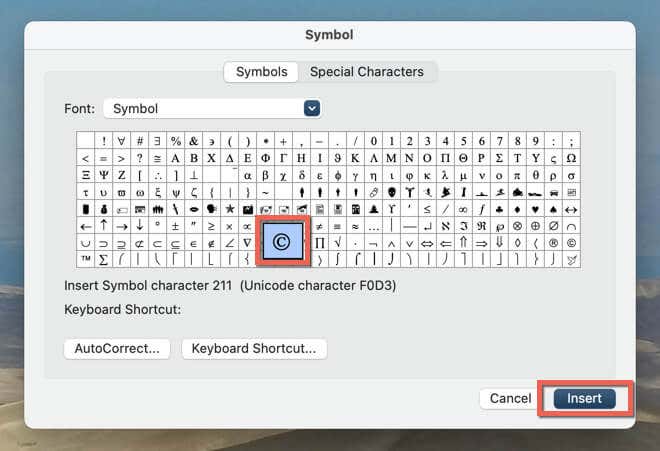
اكتب رمز حقوق الطبع والنشر في مستندات Google
- افتح ال إدراج القائمة واختيار شخصيات خاصة.
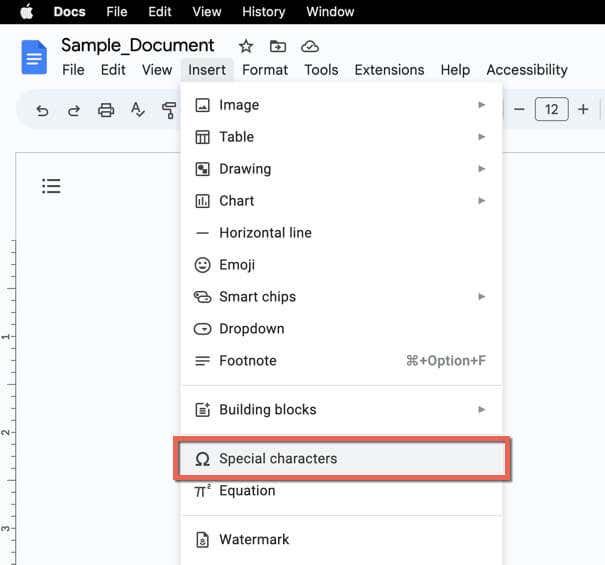
- يكتب حقوق النشر في مربع البحث أو ارسم الرمز.
- حدد © الرمز بين نتائج البحث لإدراجه.
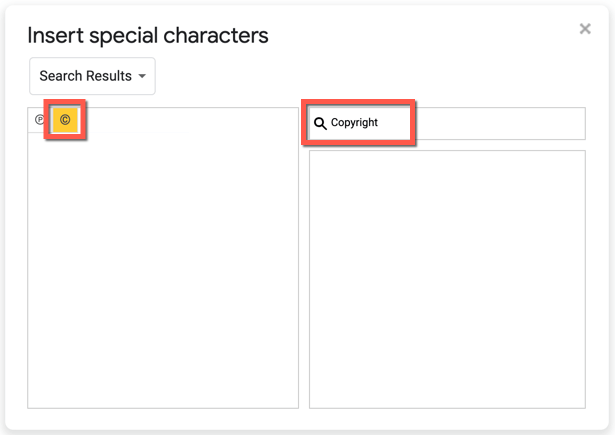
ملحوظة: تعمل الطرق المذكورة أعلاه أيضًا في برامج العروض التقديمية مثل Microsoft PowerPoint وGoogle Sheets.
أنت تعرف الآن كيفية كتابة رمز حقوق النشر
إن رمز حقوق الطبع والنشر ليس مجرد حرف صغير أنيق؛ فهو يحمل الوزن. على الرغم من أنه قد لا يكون مرئيًا على الفور على لوحة المفاتيح، إلا أن هناك العديد من الطرق المباشرة لإضافة هذا الرمز، بغض النظر عن الجهاز أو النظام الأساسي الذي تستخدمه.
لقد تناولنا العديد من التقنيات، سواء كنت تستخدم جهاز كمبيوتر يعمل بنظام Windows أو Mac أو Android أو iPhone أو حتى تستخدم تطبيقات معالجة النصوص مثل MS Word أو Google Docs. احتفظ بهذا الدليل في متناول يدك، ولن تواجه مشكلة مع علامة حقوق الطبع والنشر مرة أخرى.



